win11是目前市面上比较流行的操作系统,追求新鲜体验感的用户纷纷升级,win11系统操作界面与之前windows系统也有很多地方不同,许多常规操作设置也发生一点变化。例如卸载win11系统软
win11是目前市面上比较流行的操作系统,追求新鲜体验感的用户纷纷升级,win11系统操作界面与之前windows系统也有很多地方不同,许多常规操作设置也发生一点变化。例如卸载win11系统软件,这要怎么操作?现在就和大家说说卸载软件步骤。
推荐:win11镜像系统下载
1、首先我们需要打开桌面上的win11界面。
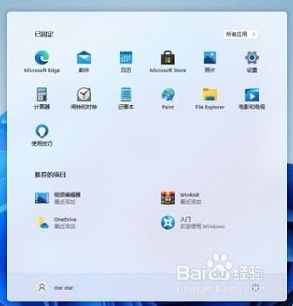
2、在win11的界面中我们打开”设置“按钮。
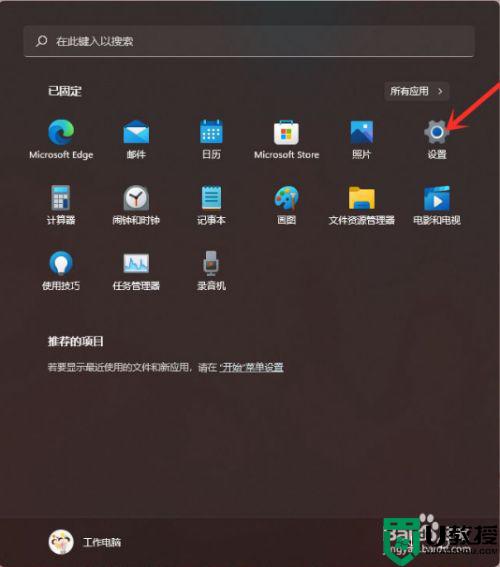
3、进入到页面我们在左侧找到”应用“选项,然后在右侧找到”应用和功能“。
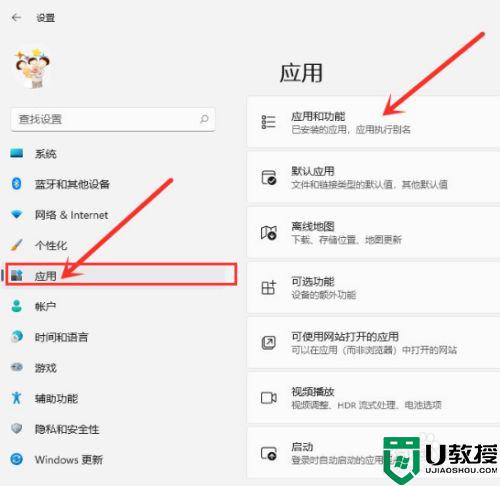
4、进入”应用和功能“界面,在应用列表中找到要卸载的应用,点击右侧的”┇“。
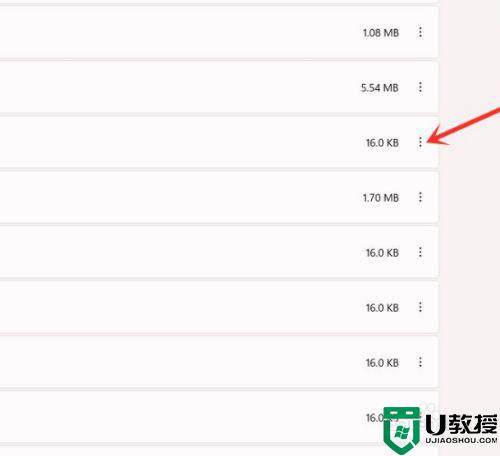
5、然后我们在弹出的选项中点击”卸载“。
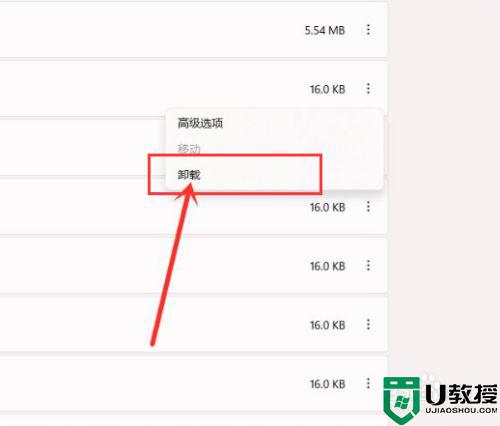
6、最后我们在弹出的窗口中点击”卸载“即可。
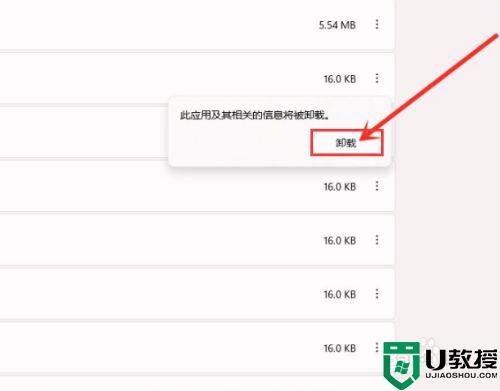
卸载win11系统软件是经常要做的事情,所以大家要掌握此方法,对日常操作电脑有很多帮助。
